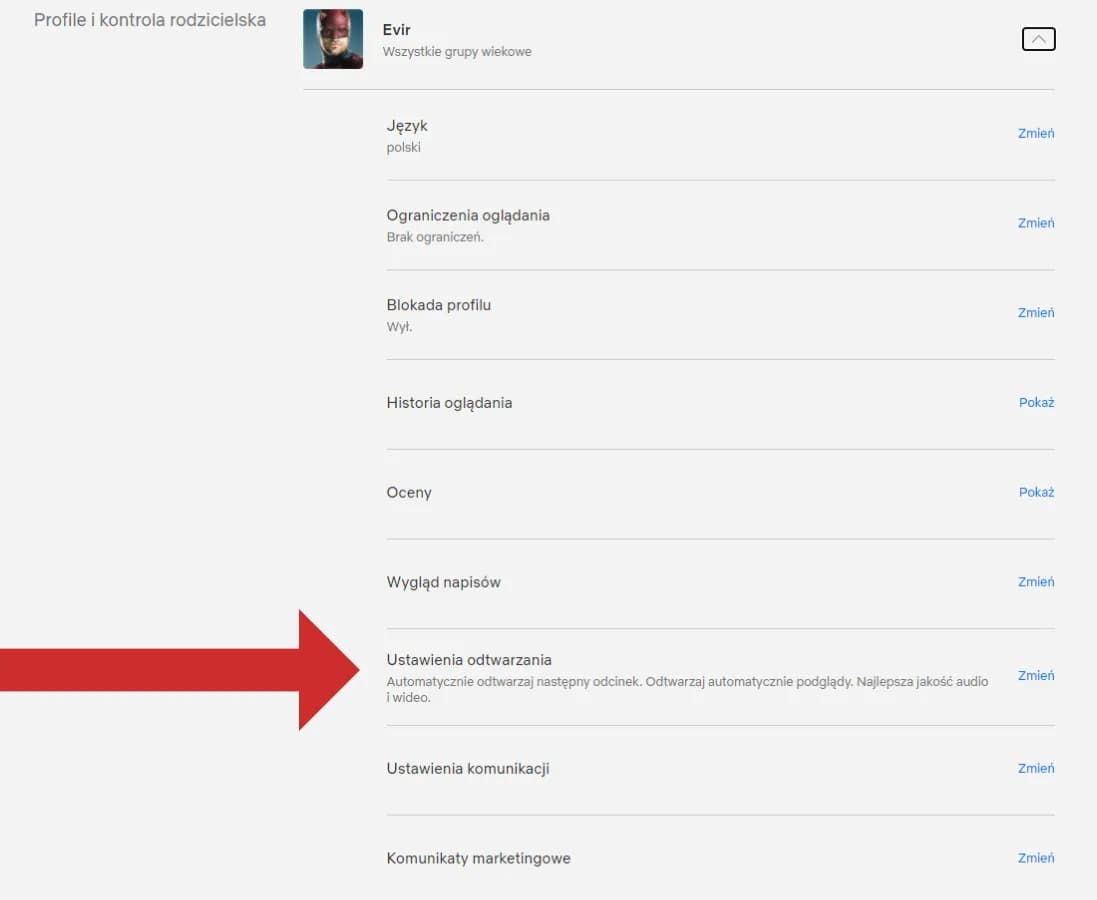Aby zaktualizować aplikację Netflix na telewizorze Samsung, należy najpierw upewnić się, że urządzenie jest podłączone do stabilnego połączenia internetowego. Aktualizacja aplikacji jest kluczowa dla zapewnienia najlepszej jakości obrazu i dostępu do najnowszych funkcji. Proces aktualizacji jest prosty i można go przeprowadzić za pomocą kilku kroków, które omówimy w tym artykule.
W przypadku napotkania problemów z aktualizacją, istnieją sprawdzone metody, które mogą pomóc w ich rozwiązaniu. Warto również zwrócić uwagę na starsze modele telewizorów, które mogą mieć trudności z obsługą najnowszych aktualizacji Netflixa. W tym artykule znajdziesz wszystkie niezbędne informacje, aby skutecznie zaktualizować aplikację Netflix i cieszyć się nieprzerwanym oglądaniem ulubionych filmów i seriali.
Najważniejsze informacje:- Upewnij się, że telewizor jest połączony z stabilnym internetem przed rozpoczęciem aktualizacji.
- Sprawdź, czy automatyczna aktualizacja oprogramowania systemu telewizora jest włączona.
- Aby ręcznie zaktualizować Netflix, przejdź do menu „Wsparcie” i wybierz „Aktualizacja oprogramowania”.
- W przypadku problemów z aktualizacją, spróbuj zresetować telewizor lub odinstalować i ponownie zainstalować aplikację Netflix.
- Starsze modele telewizorów mogą wymagać zewnętrznego urządzenia, aby korzystać z najnowszych funkcji Netflixa.
Jak przeprowadzić aktualizację Netflix na telewizorze Samsung
Aby zaktualizować aplikację Netflix na telewizorze Samsung, najpierw upewnij się, że telewizor jest podłączony do stabilnego połączenia internetowego. Jest to kluczowe dla pomyślnej aktualizacji. Najprostszym sposobem na aktualizację jest włączenie automatycznych aktualizacji oprogramowania systemu telewizora. Jeśli ta opcja jest aktywna, Netflix może zostać zaktualizowany razem z innymi aplikacjami. Jeśli chcesz przeprowadzić aktualizację ręcznie, przejdź do menu głównego telewizora i wybierz opcję „Wsparcie” lub „Informacje o systemie”.
W następnej kolejności wybierz „Aktualizacja oprogramowania”. Po tym, kliknij „Zaktualizuj teraz” i poczekaj na zakończenie procesu. Po zakończeniu aktualizacji, nie zapomnij uruchomić ponownie telewizora i sprawdzić, czy aplikacja Netflix jest już aktualna. Taki proces jest prosty i pozwala na szybkie cieszenie się najnowszymi funkcjami aplikacji.
Krok po kroku: Jak zaktualizować aplikację Netflix
Aby skutecznie zaktualizować aplikację Netflix, najpierw musisz uzyskać dostęp do ustawień telewizora. W tym celu włącz telewizor i naciśnij przycisk „Home” na pilocie. Następnie przejdź do sekcji „Ustawienia”, gdzie znajdziesz wszystkie opcje dotyczące telewizora. W menu ustawień poszukaj zakładki „Wsparcie” lub „Informacje o systemie” — to tutaj znajdziesz opcje aktualizacji.
Po zlokalizowaniu odpowiedniej sekcji, wybierz „Aktualizacja oprogramowania”. Jeśli automatyczne aktualizacje są włączone, telewizor powinien samodzielnie sprawdzić dostępność aktualizacji. Jeżeli chcesz wymusić aktualizację, wybierz „Zaktualizuj teraz”. Telewizor rozpocznie pobieranie i instalację dostępnych aktualizacji, co może zająć kilka minut.
Po zakończeniu aktualizacji, upewnij się, że aplikacja Netflix jest aktualna. Możesz to zrobić, uruchamiając aplikację i sprawdzając, czy dostępne są nowe funkcje. W razie potrzeby, powtórz proces aktualizacji, aby upewnić się, że masz najnowszą wersję aplikacji.
Dlaczego aktualizacja aplikacji jest ważna dla jakości obrazu
Aktualizacja aplikacji Netflix jest kluczowa, ponieważ przynosi ze sobą szereg korzyści dla jakości obrazu i ogólnego doświadczenia użytkownika. Nowe wersje aplikacji często zawierają poprawki błędów, które mogą wpływać na płynność odtwarzania oraz jakość dźwięku i obrazu. Dzięki aktualizacjom użytkownicy mogą cieszyć się lepszą jakością strumieniowania, co jest szczególnie ważne podczas oglądania filmów w wysokiej rozdzielczości.
Oprócz poprawy jakości obrazu, aktualizacje często wprowadzają nowe funkcje, takie jak lepsze rekomendacje filmów czy usprawnienia interfejsu użytkownika. Te zmiany mogą znacząco wpłynąć na komfort korzystania z aplikacji. Regularne aktualizacje pomagają również w dostosowaniu aplikacji do zmieniających się standardów technologicznych oraz wymagań dostawców treści.
Rozwiązywanie problemów z aktualizacją Netflix na Samsungu
Podczas aktualizacji aplikacji Netflix na telewizorze Samsung mogą wystąpić różne problemy, które warto znać. Jednym z najczęstszych problemów są problemy z połączeniem internetowym. Upewnij się, że telewizor jest połączony z siecią Wi-Fi, a sygnał jest stabilny. Warto również sprawdzić, czy inne urządzenia w sieci działają poprawnie. Jeśli internet działa, ale aktualizacja nadal nie przebiega pomyślnie, spróbuj zresetować router lub telewizor.Innym problemem mogą być starsze modele telewizorów, które mogą nie obsługiwać najnowszych aktualizacji Netflixa. Na przykład, telewizory takie jak UE40F6320 mogą mieć trudności z działaniem aplikacji z powodu przestarzałych technologii. W takim przypadku warto rozważyć zainstalowanie zewnętrznego urządzenia, takiego jak Android TV Stick, które zapewni dostęp do najnowszych funkcji Netflixa.
Jak zidentyfikować problemy z połączeniem internetowym
Problemy z połączeniem internetowym mogą znacząco wpłynąć na proces aktualizacji aplikacji Netflix. Aby zidentyfikować te problemy, zacznij od sprawdzenia ustawień połączenia internetowego na telewizorze. W tym celu przejdź do menu „Ustawienia”, a następnie wybierz „Sieć”. Upewnij się, że telewizor jest połączony z odpowiednią siecią Wi-Fi i sprawdź, czy sygnał jest wystarczająco silny. Możesz również wykonać test połączenia, aby zobaczyć, czy telewizor łączy się z internetem bez problemów.Jeśli występują problemy z połączeniem, istnieje kilka kroków, które możesz podjąć, aby poprawić stabilność i jakość sygnału. Po pierwsze, spróbuj zrestartować router, co często rozwiązuje problemy z połączeniem. Po drugie, upewnij się, że telewizor znajduje się w zasięgu sygnału Wi-Fi. Może być również pomocne sprawdzenie sygnału Wi-Fi w innych urządzeniach, aby upewnić się, że problem nie leży po stronie dostawcy internetu. Oto lista typowych problemów z internetem i ich rozwiązania:
- Zrestartuj router, aby odświeżyć połączenie.
- Sprawdź sygnał Wi-Fi, upewniając się, że telewizor jest w zasięgu routera.
- Wyłącz i włącz telewizor, aby zresetować połączenie sieciowe.
- Sprawdź, czy inne urządzenia w sieci działają poprawnie.
- Rozważ użycie kabla Ethernet, jeśli Wi-Fi jest niestabilne.
Co zrobić, gdy aktualizacja nie działa na starszych modelach
W przypadku starszych modeli telewizorów Samsung, takich jak UE40F6320, mogą wystąpić problemy z aktualizacją aplikacji Netflix. Często wynika to z kompatybilności z nowymi wersjami aplikacji lub zmian w interfejsie API Netflixa. Starsze telewizory mogą nie obsługiwać najnowszych funkcji, co prowadzi do problemów z działaniem aplikacji. W takich przypadkach warto sprawdzić, czy telewizor ma najnowsze dostępne aktualizacje systemu operacyjnego.
Jeśli aktualizacja nie działa, rozważ odinstalowanie i ponowną instalację aplikacji Netflix. Aby to zrobić, otwórz Smart Hub, przejdź do sekcji „Aplikacje”, znajdź Netflix, wybierz „Opcje” i „Usuń”. Następnie wróć do sklepu Smart Hub, wyszukaj Netflix i zainstaluj go ponownie. Jeśli problem nadal występuje, najlepszym rozwiązaniem może być zainstalowanie zewnętrznego urządzenia, takiego jak Android TV Stick, które zapewni dostęp do najnowszych funkcji Netflixa i poprawi ogólne wrażenia z korzystania z aplikacji.
Czytaj więcej: Co poleca Netflix? Najlepsze filmy i seriale, które musisz zobaczyć
Dodatkowe wskazówki dla optymalizacji korzystania z Netflix
Aby poprawić ogólne doświadczenie korzystania z Netflix na telewizorze Samsung, warto wprowadzić kilka prostych, ale skutecznych zmian. Po pierwsze, upewnij się, że telewizor jest podłączony do stabilnego połączenia internetowego, co jest kluczowe dla płynnego strumieniowania. Warto także zainwestować w router z funkcją QoS (Quality of Service), który priorytetowo traktuje ruch związany z oglądaniem filmów i seriali. Dodatkowo, regularne czyszczenie pamięci podręcznej aplikacji Netflix może pomóc w poprawie wydajności.
Oprócz ogólnych wskazówek, warto również dostosować ustawienia telewizora, aby uzyskać najlepszą jakość obrazu. Upewnij się, że telewizor jest ustawiony na tryb filmowy, co zazwyczaj poprawia jakość kolorów i kontrastu. Możesz również dostosować ustawienia rozdzielczości, aby upewnić się, że oglądasz w najwyższej dostępnej jakości. Dobrze jest także wyłączyć wszelkie funkcje oszczędzania energii, które mogą wpływać na jakość obrazu podczas oglądania.
Jak poprawić wydajność aplikacji Netflix na telewizorze
Aby poprawić wydajność aplikacji Netflix na telewizorze Samsung, warto zwrócić uwagę na kilka kluczowych ustawień. Po pierwsze, upewnij się, że aplikacja jest zaktualizowana do najnowszej wersji. Możesz to zrobić, sprawdzając dostępność aktualizacji w menu aplikacji. Ponadto, warto dostosować ustawienia buforowania w aplikacji, aby zoptymalizować czas ładowania i płynność odtwarzania.
Oprócz tego, aby utrzymać optymalną wydajność aplikacji, regularnie czyść pamięć podręczną aplikacji Netflix. Możesz to zrobić, przechodząc do ustawień aplikacji w Smart Hub. Dodatkowo, pamiętaj, aby unikać korzystania z innych aplikacji lub urządzeń, które intensywnie wykorzystują łącze internetowe podczas oglądania Netflixa. Dzięki tym prostym krokom, możesz cieszyć się lepszymi wrażeniami z oglądania i uniknąć problemów z buforowaniem.- Umieść router w centralnym miejscu, aby zminimalizować zakłócenia sygnału.
- Używaj kabla Ethernet, jeśli to możliwe, aby uzyskać stabilniejsze połączenie.
- Regularnie restartuj router, aby poprawić jego wydajność.
- Unikaj korzystania z innych urządzeń, które intensywnie wykorzystują łącze podczas oglądania Netflixa.
- Sprawdź, czy nie ma przeszkód (np. ścian) między routerem a telewizorem, które mogą osłabiać sygnał Wi-Fi.
Jak wykorzystać zewnętrzne urządzenia do ulepszenia Netflixa
W miarę jak technologia się rozwija, zainstalowanie zewnętrznego urządzenia, takiego jak Android TV Stick czy Amazon Fire Stick, może znacząco poprawić doświadczenia związane z korzystaniem z Netflixa na starszych modelach telewizorów Samsung. Te urządzenia często oferują lepszą wydajność, a także dostęp do najnowszych aktualizacji aplikacji, które mogą nie być dostępne dla starszych wersji telewizorów. Dodatkowo, wiele z tych urządzeń obsługuje funkcje, takie jak strumieniowanie w 4K czy asystenci głosowi, co może wzbogacić interakcję z aplikacją.
Co więcej, zewnętrzne urządzenia często mają możliwość instalacji dodatkowych aplikacji, co pozwala na korzystanie z różnych platform streamingowych w jednym miejscu. Dzięki temu użytkownicy mogą dostosować swoje doświadczenie do własnych potrzeb, korzystając z różnych źródeł treści. W przyszłości, gdy technologie będą się rozwijać, warto rozważyć inwestycję w takie urządzenia, aby nie tylko poprawić jakość strumieniowania, ale także zyskać dostęp do innowacyjnych funkcji, które mogą pojawić się na rynku.